Як налаштувати модем ZTE ZXHN H108N

- 3914
- 795
- Aaron Harvey
ZTE ZXHN H108N - це модем, який широко поширився серед великих операторів декількох країн, таких як Україна, Казахстан, Росія. Це рекомендується, орендував його. ZTE ZXHN H108N Модем підтримує технологію підключення ADSL, дозволяє отримати доступ до бездротового Інтернету та бездротового Інтернету. Відповідно до того ж принципу, налаштовано ZTE ZXV10 H108L. Налаштування модему ZTE ZXHN H108N не є складним, міцність будь -якого користувача, який ретельно вивчав наведені нижче інструкції.

Дізнайтеся, як провалити настройку для модему ZTE ZXHN H108N
Налаштування роботи
У ZTE ZXHN H108N модем регулюється після браузера після підключення пристрою до комп'ютера. Вхід в інтерфейс налаштувань можливий через будь -який браузер, де в адресному рядку введіть 192.168.1.1, натисніть Enter.
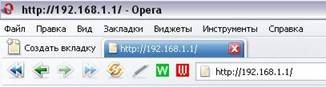
У рядку браузера тип адреси http: // 192.168.1.1
- У вікні авторизації наберіть у рядках імені користувача, пароль те саме слово - адміністратор. Після натискання ОК відкриється вікно з налаштуваннями.
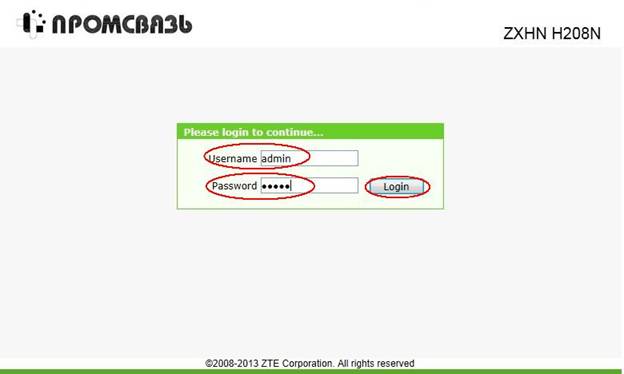
У вікні, яке відображається як ім'я користувача, адміністратор повинен бути вказаний як пароль адміністратора. Далі натисніть кнопку "Вхід"
Якщо ваш маршрутизатор вже використовувався раніше, очистіть його налаштування, опустивши його на фабрику. Це робиться натисканням кнопки скидання, розташованої на задній панелі. Натисніть на 10 секунд, чекайте перезавантаження модему. Після того, як система запропонує змінити пароль, введіть попереднє ім'я користувача, новий пароль.
- Поставте далі тип підключення DSL, якщо вони цього вимагають від вас.
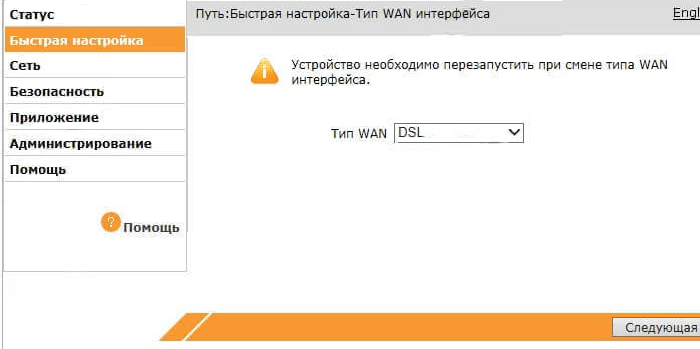
Вкажіть тип з'єднання DSL
Наступні кроки розміщуються з постачальником, як правило, їх можна знайти у договорі або перевірити по телефону.
- Тип з'єднання частіше ставляться за допомогою PPPOE Якщо постачальник прописав динамічний IP, розміщується DHCP.
- Потім знову введіть VPI/VCI, взявши з договору. Нижче ви побачите "Зв'язок з портами локальної мережі", покладіть чеки на з'єднувачі, де планується Інтернет, доцільно залишити останній порт безкоштовно. Також покладіть Check Place в SSID1 для роботи Wi-Fi.
Тоді вас попросять увійти, введіть вхід із паролем, погоджений з постачальником. Якщо тип з'єднання встановлений DHCP, ця сторінка не з’являється.
Тоді ви попросите вас підключити WAN - для телебачення, якщо послуга підключена, погоджуйтесь і покладіть там необхідні дані.
Коли відбудеться перезавантаження, пристрій буде готовий функціонувати з введеними числами.
Встановлення Wi-Fi
- Відкрийте браузер, перейдіть до веб -інтерфейсу модему, як описано в попередньому розділі. Щоб відрегулювати Wi-Fi, вам потрібно зробити кілька кроків:
- Перейдіть до налаштувань бездротової мережі, відзначаючи точку його включення маркером.
- Покладіть автоматичний режим.
- У рядку SSID введіть назву вашої мережі Wi-Fi, яка відрізняється від інших. Він відображатиметься під час пошуку доступних з'єднань.
- Ключова фраза WPA - це пароль для підключення до вашої мережі. Покладіть складний пароль, щоб запобігти доступу до вашої мережі.
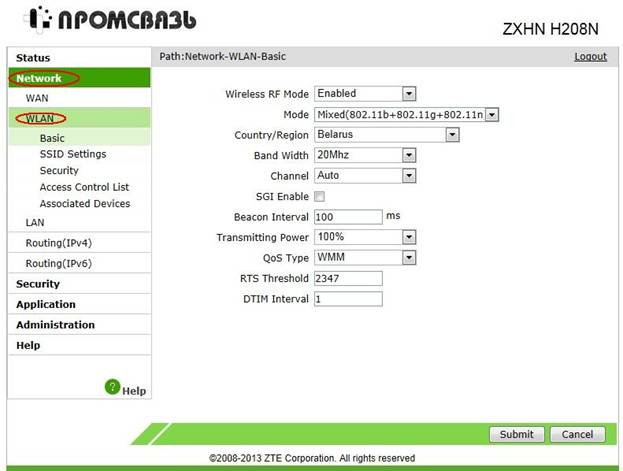
- Збережіть параметри.
Після перезавантаження ZTE ZXV10 H108L модем буде готовий до роботи.

